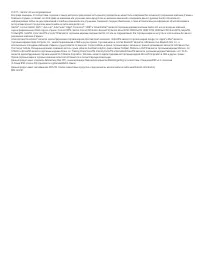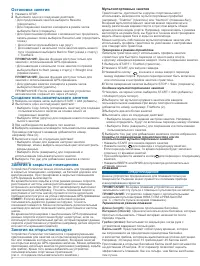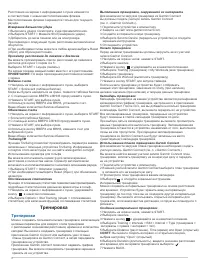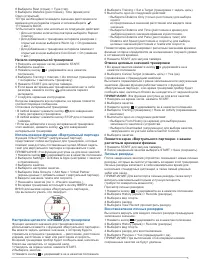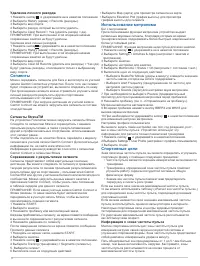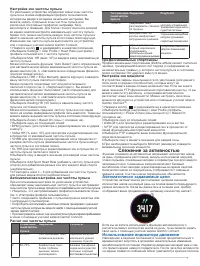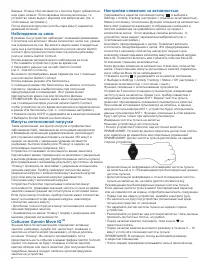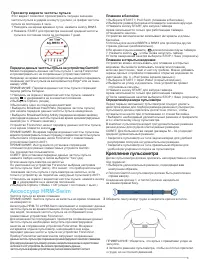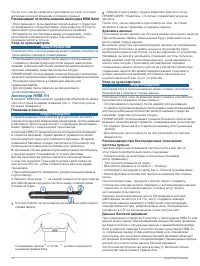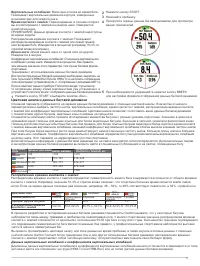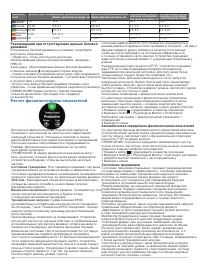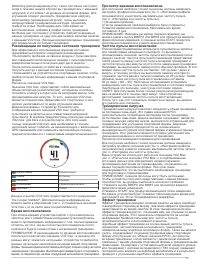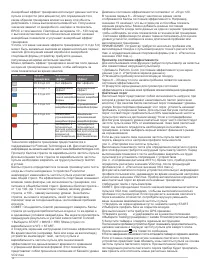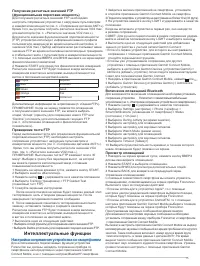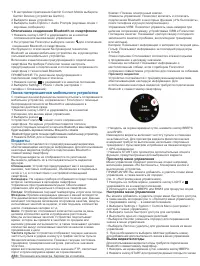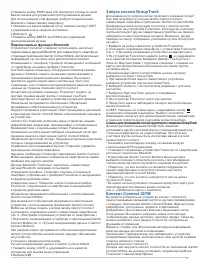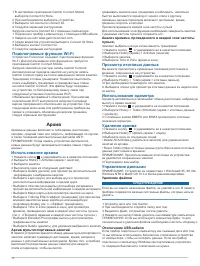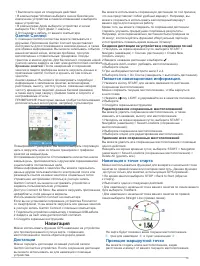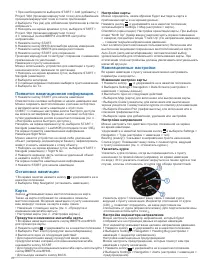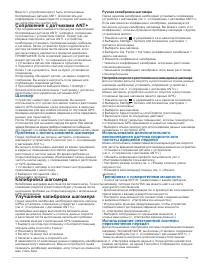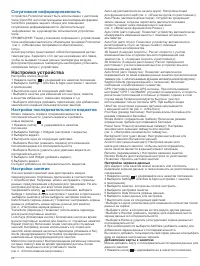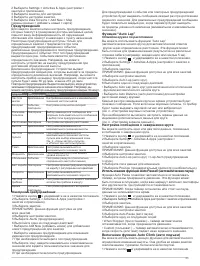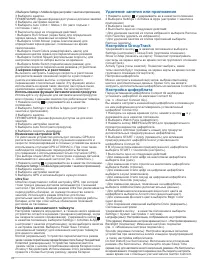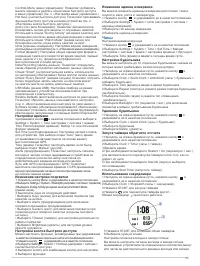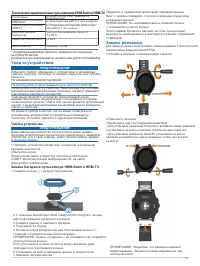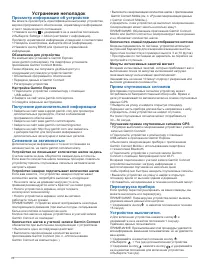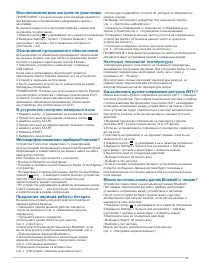Умные часы Garmin Forerunner 935 tri-bundle - инструкция пользователя по применению, эксплуатации и установке на русском языке. Мы надеемся, она поможет вам решить возникшие у вас вопросы при эксплуатации техники.
Если остались вопросы, задайте их в комментариях после инструкции.
"Загружаем инструкцию", означает, что нужно подождать пока файл загрузится и можно будет его читать онлайн. Некоторые инструкции очень большие и время их появления зависит от вашей скорости интернета.
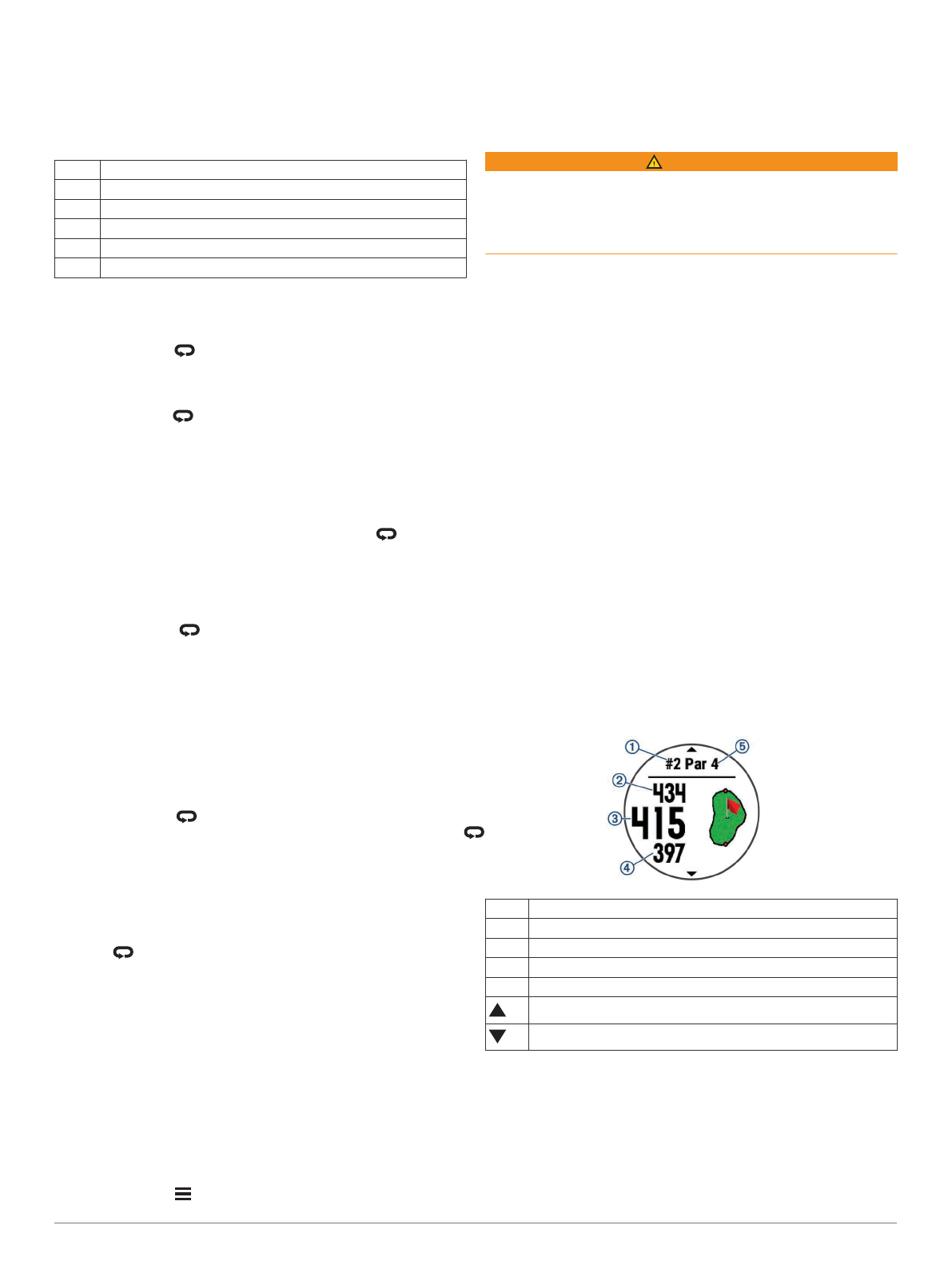
Типы гребков
Идентификация типов гребков возможна только в режиме
плавания в бассейне. Тип гребков определяется в конце
дорожки бассейна. Вы можете просмотреть типы гребков
в архиве интервалов. Также можно выбрать тип гребков
в качестве настраиваемого поля данных
(см. п. «Настройка экранов данных»).
Free
Свободный стиль
Back
Плавание на спине
Breast
Брасс
Fly
Баттерфляй
Mixed
Более одного типа гребков на интервале
Drill
Используется для записи упражнений (см. п. «Тренировка
Советы по занятиям плаванием
• Перед началом занятия «Плавание в бассейне» следуйте
экранным инструкциям по выбору размера бассейна или
введите свое значение.
• Нажмите кнопку для записи периода отдыха во время
плавания в бассейне.
Устройство автоматически записывает интервалы и длины
во время плавания в бассейне.
• Нажмите кнопку для записи интервала во время плавания
в открытом водоеме.
Периоды отдыха во время плавания в бассейне
По умолчанию на экране отдыха показано два таймера отдыха.
Кроме того, отображается время и расстояние для последнего
завершенного интервала.
ПРИМЕЧАНИЕ:
Во время отдыха данные плавания не
записываются.
1
Во время занятия плаванием нажмите кнопку для начала
периода отдыха.
Изображение на экране изменится – белый текст на черном
фоне. Появится экран отдыха.
2
Во время отдыха нажмите кнопку ВВЕРХ или ВНИЗ для
просмотра других экранов данных (опция).
3
Нажмите кнопку и продолжайте плавание.
4
Повторите эту процедуру для дополнительных интервалов
отдыха.
Тренировка с журналом упражнений
Функция журнала упражнений доступна только для плавания
в бассейне. Вы можете использовать эту функцию для ручной
записи различных упражнений - работы ногами, плавания
с одной рукой и прочих типов плавания, не относящихся
к одному из четырех основных стилей.
1 Во время занятия плаванием нажмите кнопку ВВЕРХ или ВНИЗ
для просмотра экрана журнала упражнений.
2 Нажмите кнопку для запуска таймера упражнений.
3 После завершения интервала упражнений нажмите кнопку
Таймер упражнений остановится, но таймер занятия продолжит
работать для записи всей сессии плавания.
4. Выберите расстояние для завершенного упражнения.
Шаг, с которым вы можете менять расстояние, зависит от
размера бассейна, выбранного для профиля занятия.
5 Выполните одно из следующих действий:
• Для начала следующего интервала упражнений нажмите
кнопку
• Для начала интервала плавания нажмите кнопку ВВЕРХ
или ВНИЗ для возврата к экранам плавательной тренировки.
Просмотр горнолыжных спусков
Устройство записывает всю информацию о каждом спуске
на горных лыжах или сноуборде с помощью функции
автоматического спуска. По умолчанию в режиме горных
лыж и сноуборда эта функция включена. Прибор
автоматически записывает новые горнолыжные спуски на
основе ваших перемещений. Таймер останавливается, когда
вы прекращаете движение вниз и садитесь на подъемник.
Когда вы начнете новый спуск, таймер снова включается.
Просмотреть информацию о спуске можно в режиме паузы
или при работающем таймере.
1 Начните занятие в режиме горных лыж или сноуборда.
2 Нажмите кнопку и удерживайте ее в нажатом положении.
3 Выберите View Runs (просмотреть спуски).
4 Нажмите кнопку ВВЕРХ или ВНИЗ для просмотра информации
о последнем спуске, текущем спуске и итоговые данные по спускам.
На экранах спуска показаны следующие данные: время,
пройденное расстояние, максимальная скорость, средняя
скорость и общий спуск.
Функция Jumpmaster
ВНИМАНИЕ
Функция Jumpmaster предназначена только для опытных
парашютистов. Эту функцию не следует использовать в качестве
основного альтиметра во время прыжков с парашютом.
Ошибки при вводе информации о прыжках могут привести
к серьезным травмам вплоть до летального исхода.
Функция Jumpmaster следует военным инструкциям для расчета
точки сбрасывания с большой высоты (HARP). Устройство
автоматически определяет момент вашего прыжка и начинает
расчет желаемой точки приземления (DIP) с помощью барометра
и электронного компаса.
Гольф
Игра в гольф
Прежде чем отправиться на поле для гольфа в первый раз,
необходимо загрузить это поле из приложения Garmin Connect
Mobile (см. п. «Garmin Connect»). Поля, загружаемые из
приложения Garmin Connect Mobile, автоматически обновляются.
Перед началом игры в гольф вы должны зарядить устройство
(см. п. «Зарядка устройства»).
1. Находясь на экране часов, выберите START > Golf (гольф).
2. Выйдите на улицу и подождите, пока устройство не найдет спутники.
3. Выберите поле из списка.
4. Выберите Yes (да) для ведения счета.
5. Нажмите кнопку ВВЕРХ или ВНИЗ для прокрутки лунок.
Устройство автоматически выполняет переход, когда вы
перемещаетесь к следующей лунке.
6. После окончания занятия выберите START > End Round
(закончить раунд) > Yes (да).
Информация о лунке
Поскольку местоположение флажка может меняться, устройство
рассчитывает расстояние до передней, средней и задней части
грина, а не до действительного положения флажка.
➀
Номер текущей лунки
➁
Расстояние до задней части грина
➂
Расстояние до средней части грина
➃
Расстояние до передней части грина
➄
Пар для лунки
Следующая лунка
Предыдущая лунка
Перемещение флажка
Вы можете вызвать увеличенное изображение грина и
переместить флажок
1 Находясь на информационном экране, выберите START >
Move Flag (переместить флажок).
2 Нажмите кнопку ВВЕРХ или ВНИЗ для перемещения флажка.
3 Нажмите START.
3
Содержание
- 3 Введение; ВНИМАНИЕ; Кнопки; Состояние GPS и значки состояния; Отправляемся на пробежку; Занятия; Начало занятия; Советы по записи занятий
- 4 Мультиспортивные занятия; Плавание
- 5 Гольф
- 6 Тренировка; Тренировки
- 8 Удаление личного рекорда; Сегменты; Сегменты StravaTM; Использование метронома; Информация о зонах частоты пульса
- 9 Слежение за активностью; Автоматически задаваемые цели
- 10 Настройки слежения за активностью
- 11 Крепление пульсометра; Просмотр виджета частоты пульса
- 13 Цветовая шкала и данные беговой динамики
- 14 Расчет физиологических показателей; Состояние тренировки:; Автоматическое определение физиологических показателей
- 17 Интеллектуальные функции; Настройка сопряжения устройства со смартфоном
- 18 Отключение соединения Bluetooth со смартфоном; Поиск потерявшегося мобильного устройства; Просмотр виджетов; Просмотр меню управления
- 19 Подключаемые функции Bluetooth; Запуск сессии GroupTrack; Советы для проведения сессий группового слежения GroupTrack; Контент Connect IQTM
- 20 Архив; Архив мультиспортивных занятий; Отключение USB-кабеля
- 21 Garmin Connect; Навигация; Дистанции; Создание дистанции на устройстве и следование по ней; Появится навигационная информация.; Редактирование сохраненных местоположений; Навигация к точке старта
- 23 Ручная калибровка шагомера
- 24 Ситуативная информированность; Настройка устройства; Настройка последовательности виджетов; Настройка экранов данных
- 25 Предупреждения; Функция “Auto Lap”; Настройка сообщения о завершении круга
- 26 Настройка экономичного таймаута; Удаление занятия или приложения
- 27 Часы
- 28 Синхронизация времени с GPS; Управление экшн-камерой VIRB; Информация об устройстве; Зарядка устройства; Технические характеристики; Технические характеристики устройства Forerunner
- 29 Технические характеристики пульсометров HRM-Swim и HRM-Tri; Уход за устройством; Чистка устройства; Замена батареи в пульсометре HRM-Swim и HRM-Tri; Замена ремешков
- 30 Устранение неполадок
Характеристики
Остались вопросы?Не нашли свой ответ в руководстве или возникли другие проблемы? Задайте свой вопрос в форме ниже с подробным описанием вашей ситуации, чтобы другие люди и специалисты смогли дать на него ответ. Если вы знаете как решить проблему другого человека, пожалуйста, подскажите ему :)